Excel 2013에서 워터 마크를 넣을 수 있습니까?
회사 나 기관에 문서 소유권을 의미하는 특정 문서 요구 사항이있는 경우 Excel 2013에서 워터 마크를 넣을 수 있는지 궁금해 할 수 있습니다. 가장 엄격한 의미에서 스프레드 시트에 워터 마크를 넣을 수 없습니다 그러나 Excel 2013. 그러나 스프레드 시트의 머리글에 그림을 넣을 수 있으므로 워터 마크와 매우 유사한 효과가 나타납니다.
아래의 튜토리얼은 헤더에 그림을 삽입하는 방법을 보여줍니다. 이는 Excel 2013에서 배경 그림을 사용하는 것보다 우수합니다. 헤더의 이미지는 스프레드 시트의 각 페이지에서 반복되지만 배경 그림은 그렇지 않기 때문입니다.
워터 마크를 시뮬레이션하기 위해 Excel 2013 헤더에 그림 삽입
이 자습서의 단계에서는 워터 마크로 사용하려는 이미지가 있고 컴퓨터의 위치를 알고 있다고 가정합니다. 몇 가지 인기있는 선택에는 회사 로고 또는 기관의 이미지가 포함됩니다. Microsoft Excel 2010을 사용 중이고 스프레드 시트에 워터 마크를 추가하려는 경우이 기사를 읽을 수 있습니다.
1 단계 : 이미지를 추가 할 스프레드 시트를 엽니 다.
2 단계 : 창의 맨 위에있는 삽입 탭을 클릭하십시오.

3 단계 : 창의 맨 위에있는 리본의 텍스트 섹션에서 머리글 및 바닥 글 단추를 클릭하십시오.
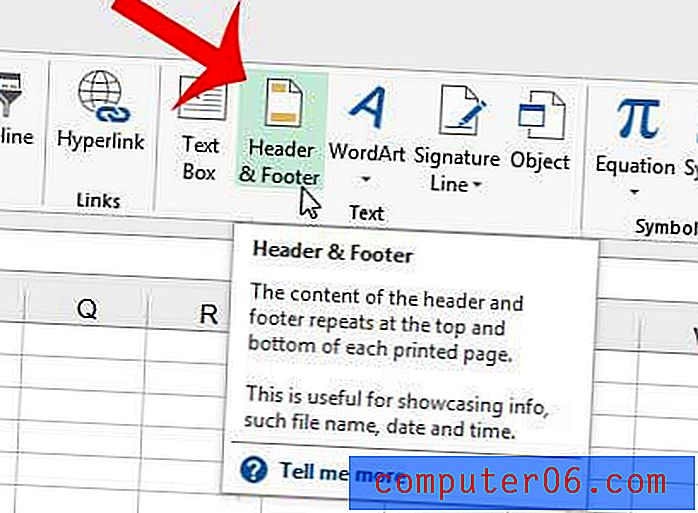
4 단계 : 리본의 머리글 및 바닥 글 요소 섹션에서 그림 단추를 클릭하십시오.
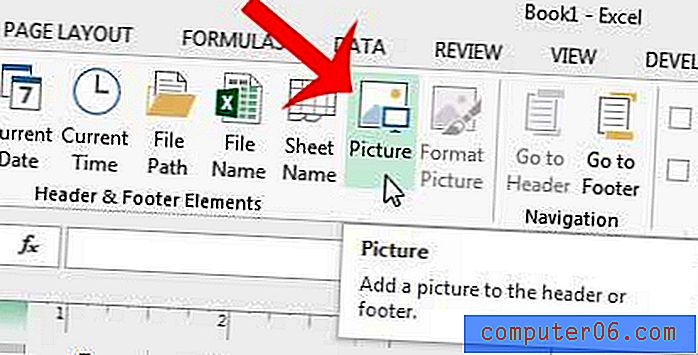
5 단계 : 창의 맨 위에 있는 파일에서 옵션을 클릭하십시오.
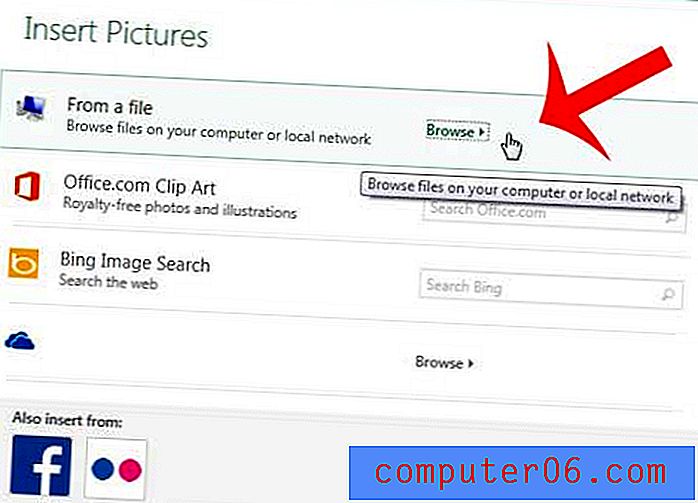
6 단계 : 스프레드 시트에서 사용할 이미지를 찾아서 한 번 클릭하여 선택한 다음 삽입 버튼을 클릭합니다.
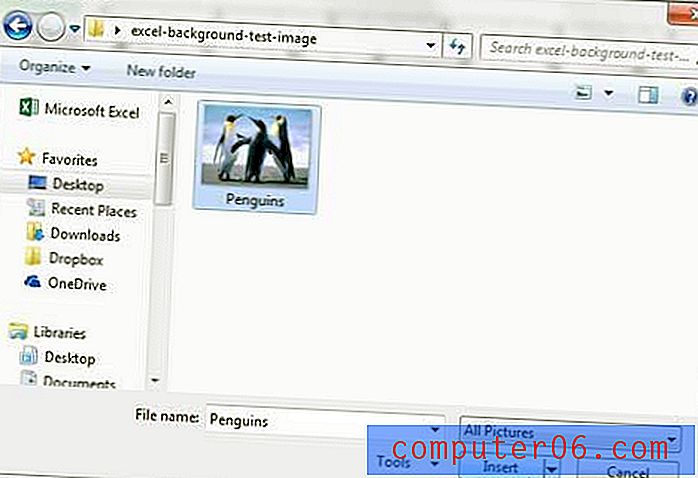
4 단계 에서 메뉴로 돌아가서 그림 을 약간 조정해야하는 경우 그림 형식 단추를 선택할 수 있습니다. 예를 들어 사진이 너무 생생해서 배경 이미지가 아니므로 밝기와 대비를 조금 더 정교하게 조정했습니다.
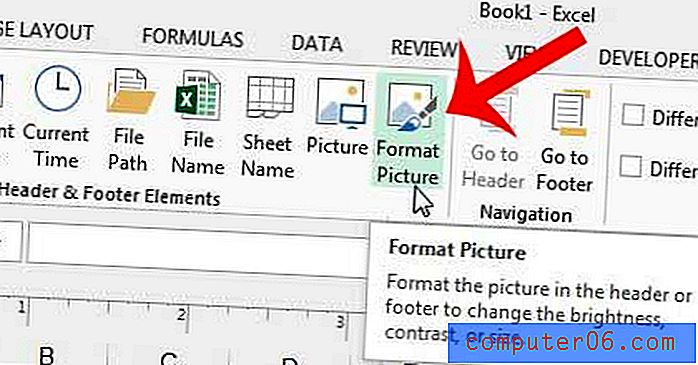
더 큰 인쇄 스프레드 시트에 조직을 추가해야합니까? Excel 2013에서 페이지 번호를 추가하는 방법에 대해 알아 봅니다.



